Du bør vite at Samsungs smart-TV-er og skjermer som kjører Tizen-operativsystemet har en servicemeny for ingeniører, som også kalles skjult fordi den er tilgjengelig ved hjelp av en spesiell algoritme. Enhver Samsung Smart TV fra 2011 og utover har to menyer for å kontrollere TV-en:
Standardmenyen: åpnes ved å trykke på Hjem-knappen på fjernkontrollen og gir tilgang til TV-innstillingene.
Teknisk (skjult) meny: den hentes frem ved å trykke på visse knapper på standardfjernkontrollen, og det finnes også en spesiell fjernkontroll (teknisk fjernkontroll) for serviceteknikere. I denne menyen kan du styre TV-en mer fleksibelt, slå på eller av visse moduler på TV-en, kjøre innebygde testprogrammer.
Slik får du tilgang til TVens servicemeny
For å få tilgang til den skjulte menyen må du ha en standard fjernkontroll til TV-en (bildet av en standard fjernkontroll er vist nedenfor). Standardfjernkontrollen har flere knapper og styrer TV-en ved hjelp av infrarøde signaler. Du må trykke på en bestemt kombinasjon av knapper for å få tilgang til servicemenyen, men Smart-fjernkontrollen (One-fjernkontrollen) har ikke de nødvendige knappene. Med Smart-fjernkontrollen kan du bare få tilgang til bildeinnstillingene, som er en liten del av ingeniørmenyen, og jeg skal fortelle deg hvordan du gjør det også.
Den eneste måten å få tilgang til servicemenyen på, er å bruke en universell eller spesialisert teknisk fjernkontroll. Hvis du leser at du kan få tilgang til servicemenyen ved å bruke av/på-knappen (kontroll på TV-en) eller den virtuelle fjernkontrollen (på smarttelefonen), er det ikke sant: du kan ikke få tilgang til servicemenyen på den måten.
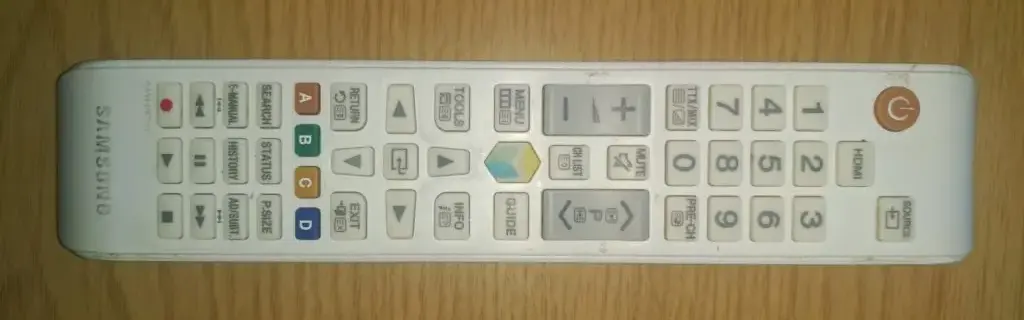
Advarsel: Bruk servicemenyen med forsiktighet: Bruk servicemenyen med forsiktighet. Feil bruk kan føre til skade på TV-en. Ved å gå inn i servicemenyen påtar du deg det fulle ansvaret for å bruke TV-en på egen risiko.
Samsung TV, tilgangskoder for servicemenyen
Gå inn i servicemenyen, generelle regler: Det kan hende at du ikke kommer inn i servicemenyen første gang. Prøv flere ganger. Algoritmen for å trykke på knappene er strengt regulert for å forhindre utilsiktet inntasting i menyen. Knappene må trykkes én gang, og tiden mellom hvert trykk er også viktig. For å komme inn i servicemenyen må knappene trykkes én gang, sakte og kort. Brudd på trykkalgoritmen vil ikke starte servicemenyen. Hvis algoritmen for å trykke på knappene er korrekt, vil status-LED-en (hvis den finnes) fortsette å blinke etter at TV-en er startet, noe som betyr at TV-en laster inn servicemenyprogrammet. Etter 1-5 sekunder vises servicemenyen på TV-skjermen. Hvis strøm-LED-en forblir tent og servicemenyen ikke vises etter 5 sekunder, betyr det at noe har blitt gjort feil, og at prosedyren for å gå inn i servicemenyen må gjentas.
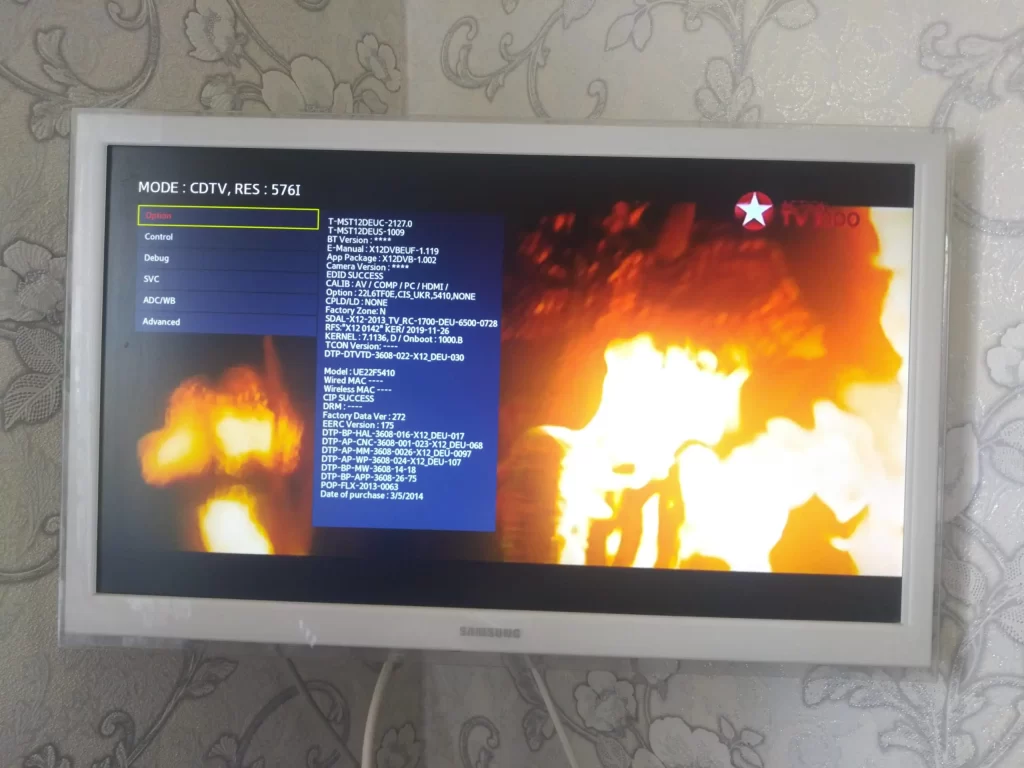
Avhengig av produsenten av TV-hovedkortet, programvareendring og region, er det flere måter å gå inn i servicemenyen til Samsung TV. For eksempel er alternativ nummer én egnet for TV-er produsert i Europa, og alternativ nummer to – for TV-er produsert for USA, Canada og Mexico. Alle manipulasjoner for å gå inn i ingeniørmenyen må utføres med TV-en slått av (i standby-modus). For å gå ut av servicemenyen (slå av TV-en), trykk på av / på-knappen.
Liste over kommandoer for å få tilgang til den skjulte menyen på Samsung TV
En liten påminnelse: TV-en må være koblet til strømnettet og i standby-modus. Du må ha en universalfjernkontroll med knappene 0-9. Hvis du ikke har en, kan du kjøpe en fjernkontroll for TV-er fra 2011 og nyere. Trykk på knappene én etter én i normal modus, og sørg for å rette fjernkontrollen mot TV-en.
Hver av de mulige kombinasjonene avsluttes med et trykk på av/på-knappen. Enkelt sagt utgjør de tre første knappene kommandoen for å åpne servicemenyen etter at TV-en er slått på.
Det finnes seks måter å få tilgang til servicemenyen på, så prøv dem alle i rekkefølge.
Metode 1: INFO → MENU → MUTE → POWER – fungerer vanligvis for europeiske modeller av Samsung-TV-er, og fungerer også med enkelte LED-TV-er i USA.
Metode 2: MUTE → 1 → 8 → 2 → POWER – passer for TV-er i USA.
Metode 3: DISPLAY → P.STD → MUTE → POWER.
Metode 4: SLEEP → P.STD → MUTE → POWER.
Metode 5: DISPLAY → MENU → MUTE → POWER.
Metode 6: MUTE → 1 → 1 → 9 → POWER.
Når du endrer TV-innstillingene, tas de nye innstillingene i bruk umiddelbart og krever ingen ytterligere bekreftelse. Bruk markørtastene på fjernkontrollen til å flytte mellom menyelementene og endre innstillinger. Trykk på Enter-knappen for å gå inn i en bestemt meny. For å gå ut av et menyelement trykker du på Return-knappen. Slå av TV-en for å gå ut av servicemenyen.
Kort servicemeny tilgjengelig ved hjelp av Smart-fjernkontrollen
I servicemenyen på Samsung TV-er finnes det en seksjon som heter «Main Menu». Denne menyen åpnes ved hjelp av Smart-fjernkontrollen. Du har ikke tilgang til hele den tekniske menyen på TV-en, men bare hovedinnstillingene. Hvis du endrer disse innstillingene, går ikke TV-en i stykker, men disse innstillingene kan ikke tilbakestilles via en vanlig omstart av TV-en. Hvis du velger å endre på disse innstillingene, får du tilgang til følgende servicemenyelementer:
- «Hospitality Mode» – ved å slå denne menyen av eller på kan du aktivere andre funksjoner i denne menyen, for eksempel standardinnstillingen for HDMI-inngang.
- «Power On» – kontrollerer innstillinger når TV-en slås på, for eksempel å vise den siste kanalen eller koble til en bestemt HDMI-inngang.
- «Menu OSD» – viser informasjon på TV-skjermen.
- «Music Mode» – kontrollerer lyden.
- «External Source» – kontrollerer interaksjon med eksterne kilder.
- «Eco solution» – sparer strøm.
- «Cloning» – ta opp og overfør innstillinger til en annen TV.
For å gå inn i denne menyen, slå på TV-en, trykk opp → ned → ok på kontrollhjulet for å åpne TV-menyen.
Håndbok for servicemenyen (hurtigveiledning)
Når du går inn i Servicemenyen på det første skjermbildet, ser du hovedparametrene til TV-en. Til venstre er menyen, og til høyre er grunnleggende informasjon om TV-en. La oss se på et eksempel på hvilken informasjon du kan få fra det første skjermbildet.
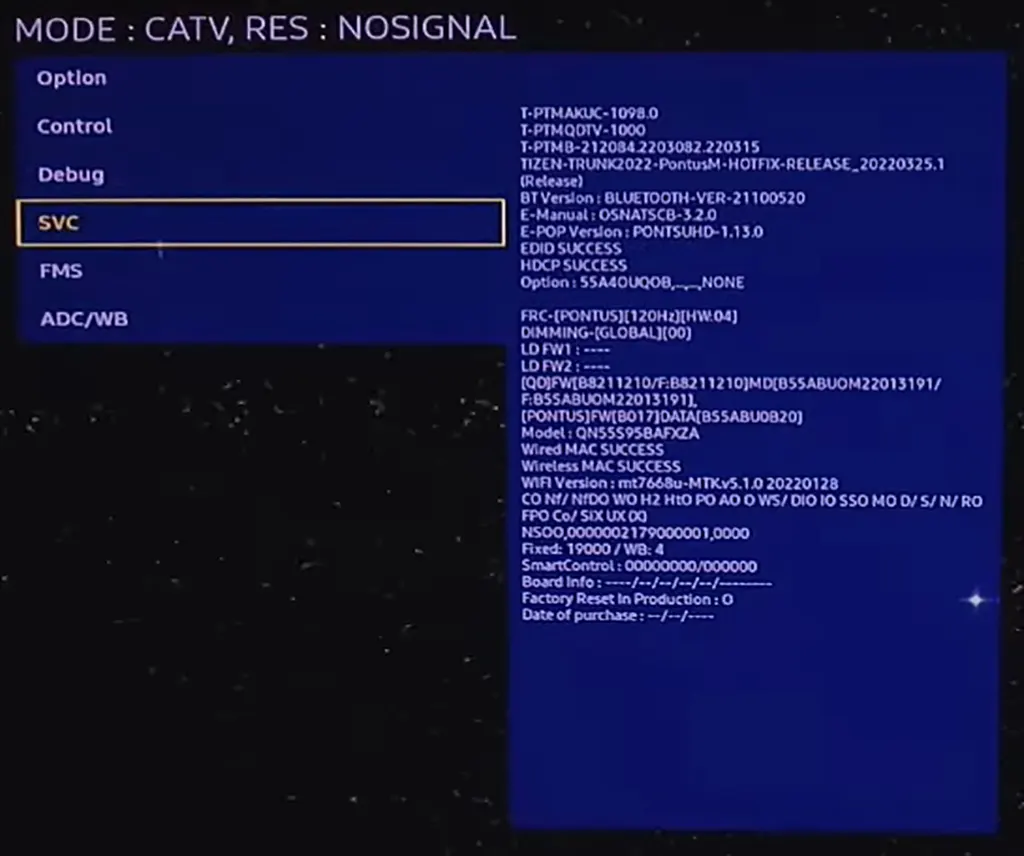
- T-PIMACUS-1098 er kortnumrene inne i TV-en, bildet viser den hemmelige menyen til S95B TV. Samsung OLED-TV har tre kort (strømkort, hovedkort og skjermkontrollkort).
- TIZEN- TRUNK2022-PontusM-HOTFIX-RELEASE_20220325.1: dette er operativsystemversjonen, det er Tizen 6.5, OS-arbeidsnavn TRUNK2022-PontusM-HOTFIX, denne OS-versjonen ble utgitt 03/25/2022 gjeldende modifikasjon 1.
- BT-version: dette er Bluetooth-versjonen, hvis versjonen er oppført, har TV-en en Bluetooth-modul.
- E – Manual: OSNATSCB-3.2.0 er versjonen av den elektroniske håndboken i TV-en.
- E-POP version: Dette er versjonen av demoprogrammet som brukes til å markedsføre TV-en.
- EDID (Extended Display Identification Data): Automatisk overføring av skjerminformasjon brukes når du kobler til TV-en som skjerm. I vårt tilfelle fungerer det.
- HDCP: om kodingen av signalet som overføres via HDMI fungerer.
- Option 55a4ouqob: Delnummeret til TV-en.
- FRC: 120 Hz skjermfrekvens.
- DIMMING: Hva slags dimmesystem som brukes.
- Deretter er det informasjon om komponenter, WiFI-modulnummer, Mac-adresser og så videre. Men den mest interessante informasjonen er sannsynligvis modellnummeret til TV-en.
- Model: QN55S95BAFXZA
- Factory reset in production: Antall tilbakestillinger via servicemenyen.
- Dato for kjøp: Informasjonen ble innhentet da du koblet TV-en til Samsungs servere etter å ha sjekket modell- og serienummeret til TV-en mot databaser. Du kan ha logget inn på Samsung-kontoen din fra TV-en eller registrert TV-en på Samsungs nettsted. Datoen da TV-en ble registrert, eller du logget deg på Samsung-kontoen din fra TV-en, vises i dette feltet. Hvis du ikke har gjort det, vil det være streker.
Hvis du har en LED- eller QLED-TV, vil startmenyen inneholde informasjon om skjermmodellen, ettersom TV-en din kan ha skjermer fra forskjellige produsenter. Hvis du ikke visste det, lager ikke Samsung QLED- eller LED-skjermer fra og med 2021. Hvis du leter litt rundt i menyen, kan du finne mye mer; her er en kort liste over tilgjengelig informasjon om TV-en fra servicemenyen.
- Dato for kjøp
- TV-modell
- Versjonen av TV-en din: Denne informasjonen er nødvendig for reparasjoner; du vil kunne finne produsenten av komponentene som brukes til å sette sammen TV-en.
- TV-basismodell
- Produsent av digitale tunere
- Veggmonteringsformat, nøyaktig størrelse, f.eks. Vesa 200×200
- Wi-Fi-område
- Hvor lenge skjermen har vært på (tiden TV-en har vært på i timer siden den ble slått på første gang).
- Utviklingsår for den opprinnelige versjonen av TV-en
- HDMI-portstandarder og HDCP-støtte
Sjekke TV-en via servicemenyen
Du kan bruke servicemenyen til å endre TV-enes innstillinger og modus, og til å teste TV-enes komponenter. Dette er nødvendig for at teknikere skal kunne diagnostisere TV-en.
- Du kan slå lydforsterkeren av og på og endre utgangseffektnivået, for én TV kan ha 40 watt utgangseffekt, mens en annen kan ha 60 watt og flere høyttalere.
- Du kan bytte TV-en til hotellmodus, butikkmodus osv.
- Slå på/av forskjellige TV-moduler
- Deaktiver FRC-skjermmodus (bakgrunnsbelysningen blinker)
- Utfør en skjermsjekk ved hjelp av operativsystemets testtabeller. TV-en vil bestå testen for å se etter ødelagte piksler og korrekt visning av geometriske former. Ulike bilder vises, slik at du kan kontrollere kvaliteten på skjermen visuelt.
- Kalibrere skjermen
- Justere hvitbalansen
- Kontroller nivået på TV-enes primærfarger.
- Det finnes også skjermvedlikehold og skjermrengjøring for OLED-TV-er for å fjerne restbilder.
Teknisk (skjult) meny vs Samsung Smart TV-brukermeny
Et moderne TV-apparat er en ganske kompleks enhet. For å betjene den, sette opp, diagnostisere og reparere den, for eksempel for å erstatte skjermen eller hovedkortet, er det nødvendig å kontrollere TV-en på nivået med primære kommandoer. For den gjennomsnittlige brukeren er tilgang til standardmenyen tilstrekkelig. De to menyene samhandler med hverandre, den tilpassede menyen lar deg endre ikke-kritiske parametere som kan tilbakestilles ved å returnere TV-en til fabrikkinnstillingene.
Samsung TV skjult (service) meny
Dette er menyen for konfigurering av operativsystemets oppstart. I denne menyen kan du stille inn TV-parametere som størrelse og type skjerm, stille inn spenningen som leveres til bakgrunnsbelysningen (jo større skjerm, jo høyere spenning på LED-bakgrunnsbelysningslinjene, kontrollere av / på-bryting av moduler, kontrollere utgangseffekten til lydforsterkeren og mye mer. En bestemt serie TV-er bruker sin egen OS-modifisering, så utseendet og antall innstillinger kan variere. Det er ett operativsystem, og det er modifisert for en bestemt linje, for eksempel QLED- eller OLED-TV-er. Operativsystemet er det samme for alle TV-er, men innstillingene varierer avhengig av TV-serien. Og når du vet hvordan du endrer innstillingene, kan du for eksempel gjøre en TV i 7-serien om til en TV i 8-serien eller aktivere kjente lukkede funksjoner. Servicemenyen slår for eksempel av støtte for intelligent fjernkontroll eller muligheten til å koble til Bluetooth-hodetelefoner.
Slik bruker du servicemenyen
Dette er svært viktig! Feil bruk av innstillingene kan føre til at TV-en ikke fungerer som den skal: den vil rett og slett ikke kunne laste inn operativsystemet og begynne å fungere. Endre derfor bare innstillinger hvis du vet hva de skal brukes til. Hvis du for eksempel stiller inn feil skjermtype, kan bildet bli opp ned.
Og hvis du angir innstillingene til en mindre skjermstørrelse, for eksempel hvis du har en 50-tommers TV og angir skjermstørrelsen til 65 tommer, vil skjermen bli overopphetet og hvite flekker vises på den etter en stund, og hvis du angir feil bildebehandlingsalgoritme, vil TV-skjermen bli grønn. Ta et bilde av hver menyskjerm når du går inn i servicemenyen, slik at du kan gjenopprette de riktige innstillingene senere.
Brukermeny på Samsung TV
Dette er en meny på andre nivå; ingenting kan forstyrres i den; den er tilgjengelig for den vanlige brukeren. Denne menyen vises når du trykker på Meny- eller Hjem-knappen på TV-fjernkontrollen og deretter velger Innstillinger. Bare 10-20 % av TV-ens innstillinger er tilgjengelige i denne menyen, og servicekommandoer er vanligvis ikke tilgjengelige. Produsenten mener at dette er tilstrekkelig for å bruke TV-en. I denne menyen kan du kontrollere bilde- og voluminnstillinger, starte programmer og endre signalkilder. Generelt sett er dette en standard TV-meny der brukeren kan tilpasse TV-en til sine behov.










